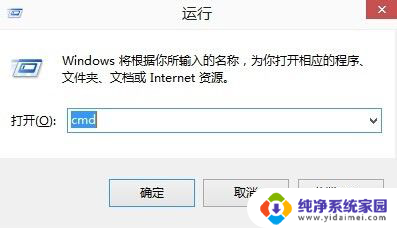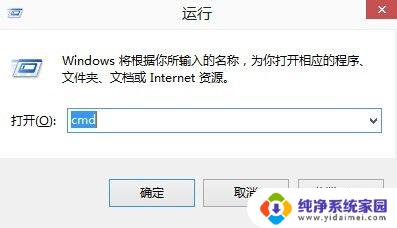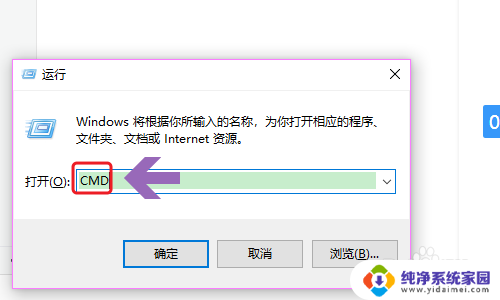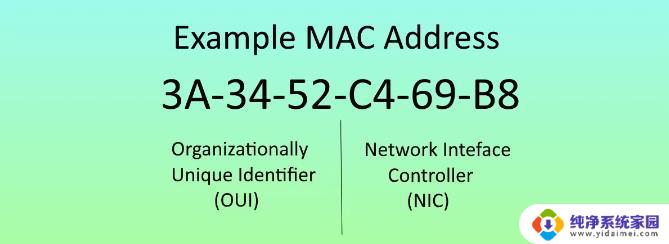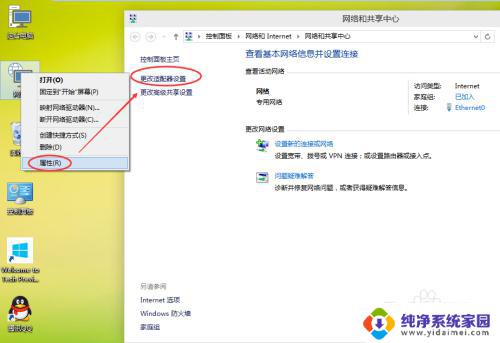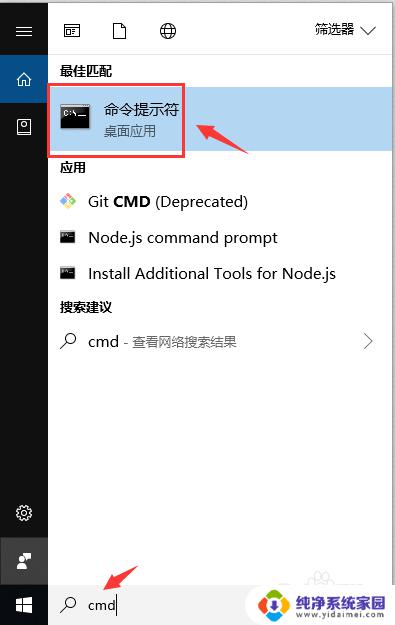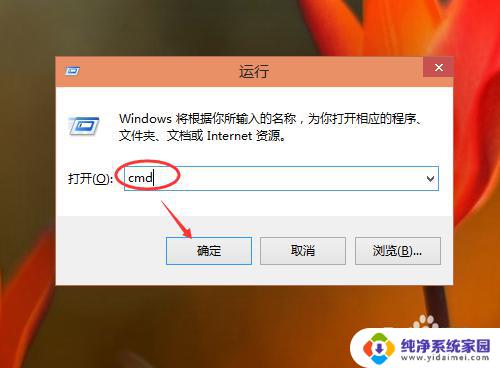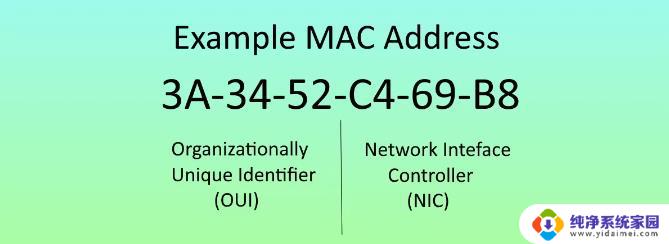windows10mac地址查询 Win10怎么找到电脑的MAC地址
更新时间:2023-12-25 14:59:59作者:xiaoliu
在使用Windows 10操作系统时,我们常常需要查找电脑的MAC地址,MAC地址是一个唯一的标识符,它被用于网络设备之间的通信。对于一些不太熟悉计算机技术的人来说,找到电脑的MAC地址可能会成为一项挑战。不过幸运的是Windows 10提供了一种简单的方法来查找电脑的MAC地址。无论是为了设置网络连接还是进行网络故障排除,找到电脑的MAC地址都是非常重要的。下面我们将介绍一种简便的方法,帮助您在Windows 10中轻松找到电脑的MAC地址。
步骤如下:
1.先打开电脑,然后点击开始;

2.之后点击设置;
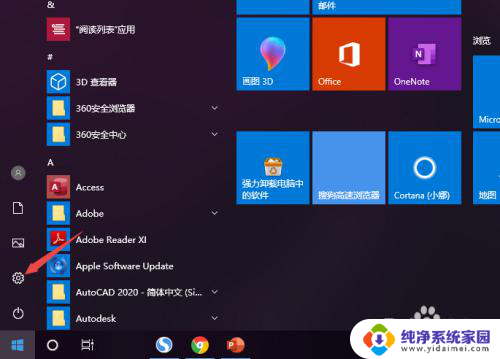
3.然后点击网络和Internet;
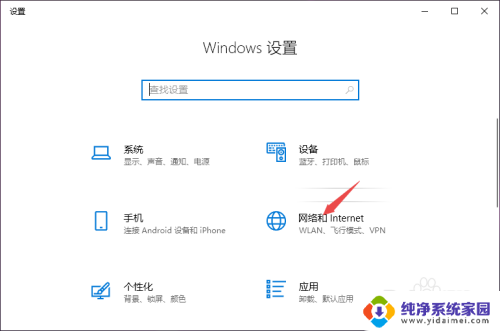
4.之后点击更改适配器选项;
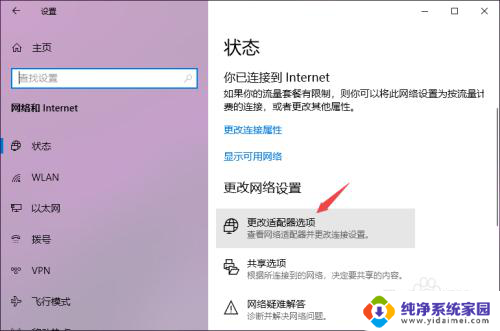
5.然后右击WLAN,然后选择状态;
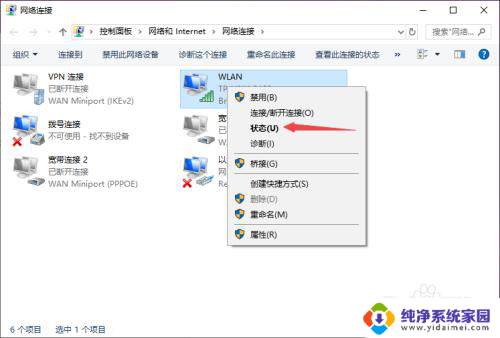
6.之后点击详细信息;
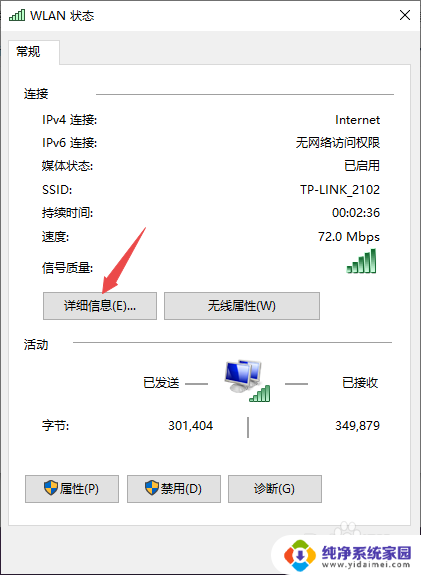
7.结果如图所示,这样便看到了mac地址了。
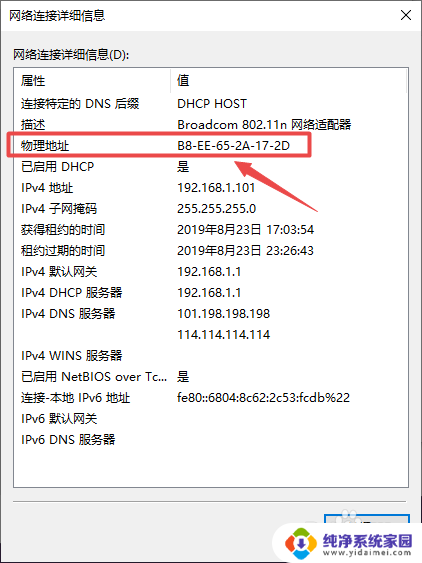
以上是关于如何在Windows 10中查询MAC地址的全部内容,如果您还有任何疑问,请按照本文提供的方法进行操作,希望这篇文章对您有所帮助。